エクセルで作った表をPDFにしたい時に、専用のソフトなどを使わずにPDF変換することができます。ここでは、エクセルで作成したデータをPDF変換して保存する手順を紹介します。

PDFにする時の参考にしてください
ExcelをPDFにする方法
PDFに変換する方法は、下の2つのどちらかで行うことができます。
エクセルをPDFに変換する2つの方法
- 「名前を付けて保存」からPDF形式で保存する。
- 「印刷」でプリンターに「Microsoft Print to PDF」を選択して印刷・保存する。

上の手順のどちらでも、特別なソフトなどを使わずにエクセルだけでPDFが作れますよ
それでは、実際の手順を1つずつ見ていきます。
①「名前を付けて保存」からPDF形式で保存する方法
「名前を付けて保存」画面で、ファイルの種類に「PDF」を選択します。
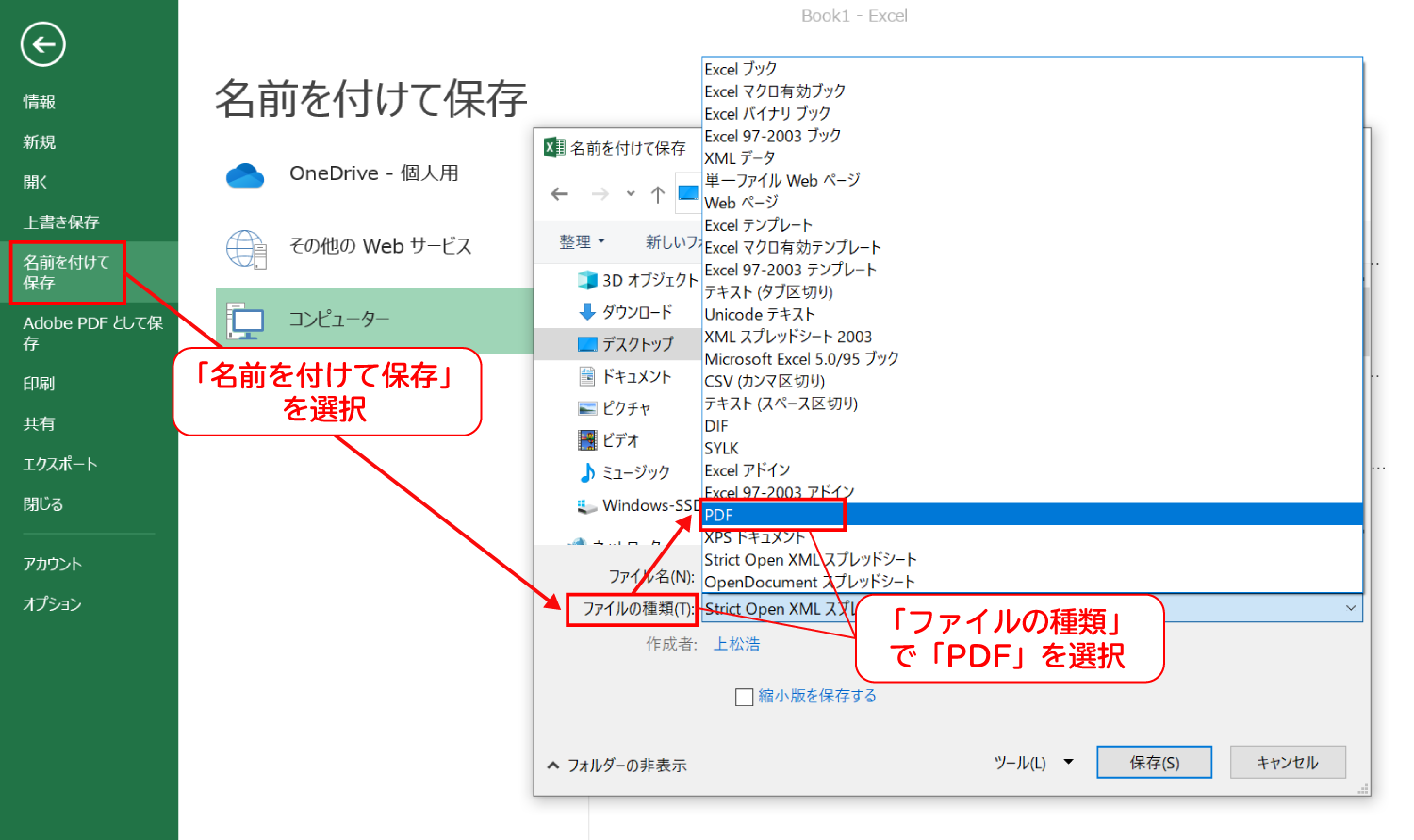
これで保存を行うと、PDFファイルとして保存できます。
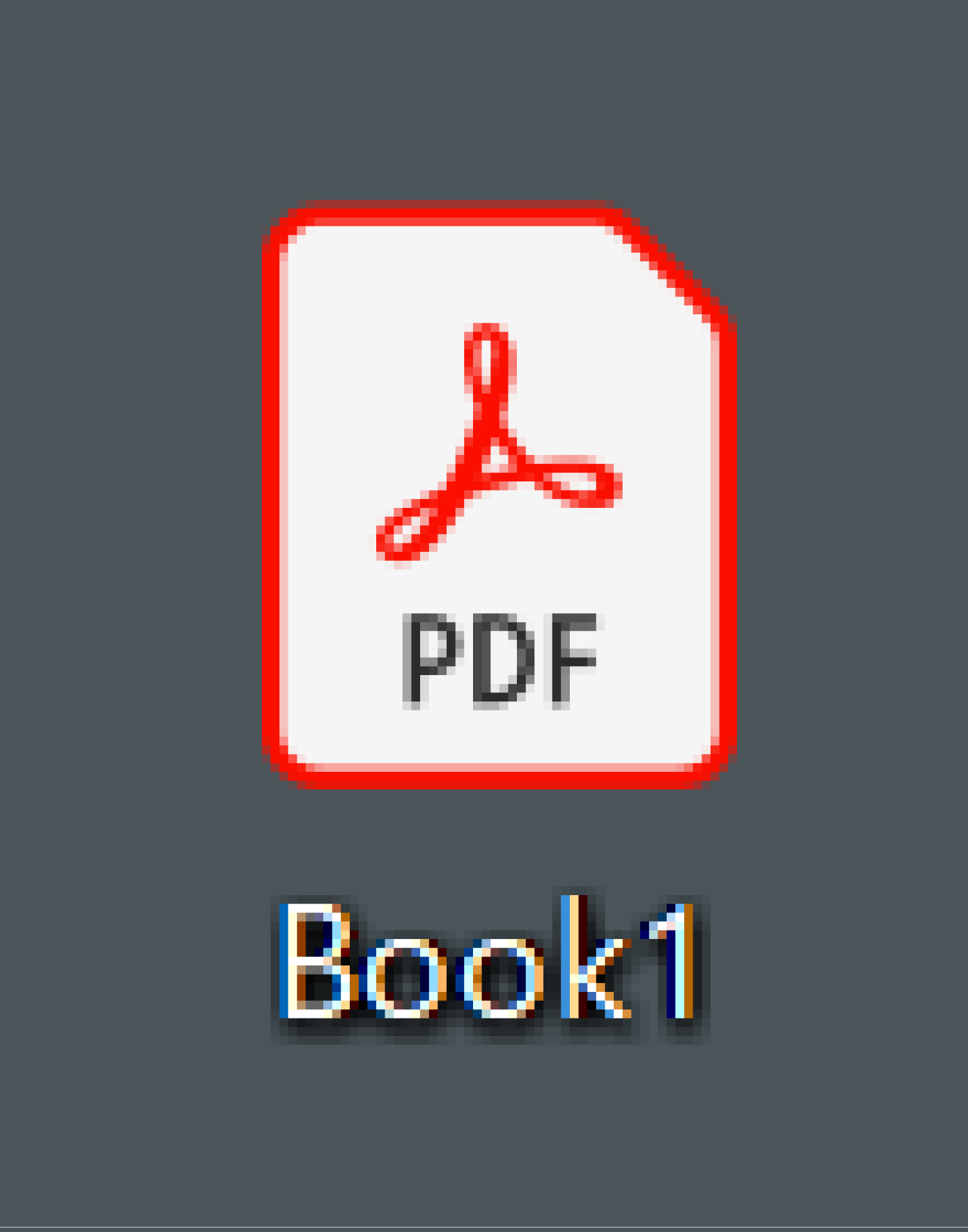

ファイル形式をPDFに変えるだけで出来ますよ
②「印刷」でプリンターに「Microsoft Print to PDF」を選択して印刷・保存する方法
「印刷」画面からPDFにする手順では、プリンターに「Microsoft Print to PDF」を選択します。これはWindows10のパソコンで使用できる機能です。
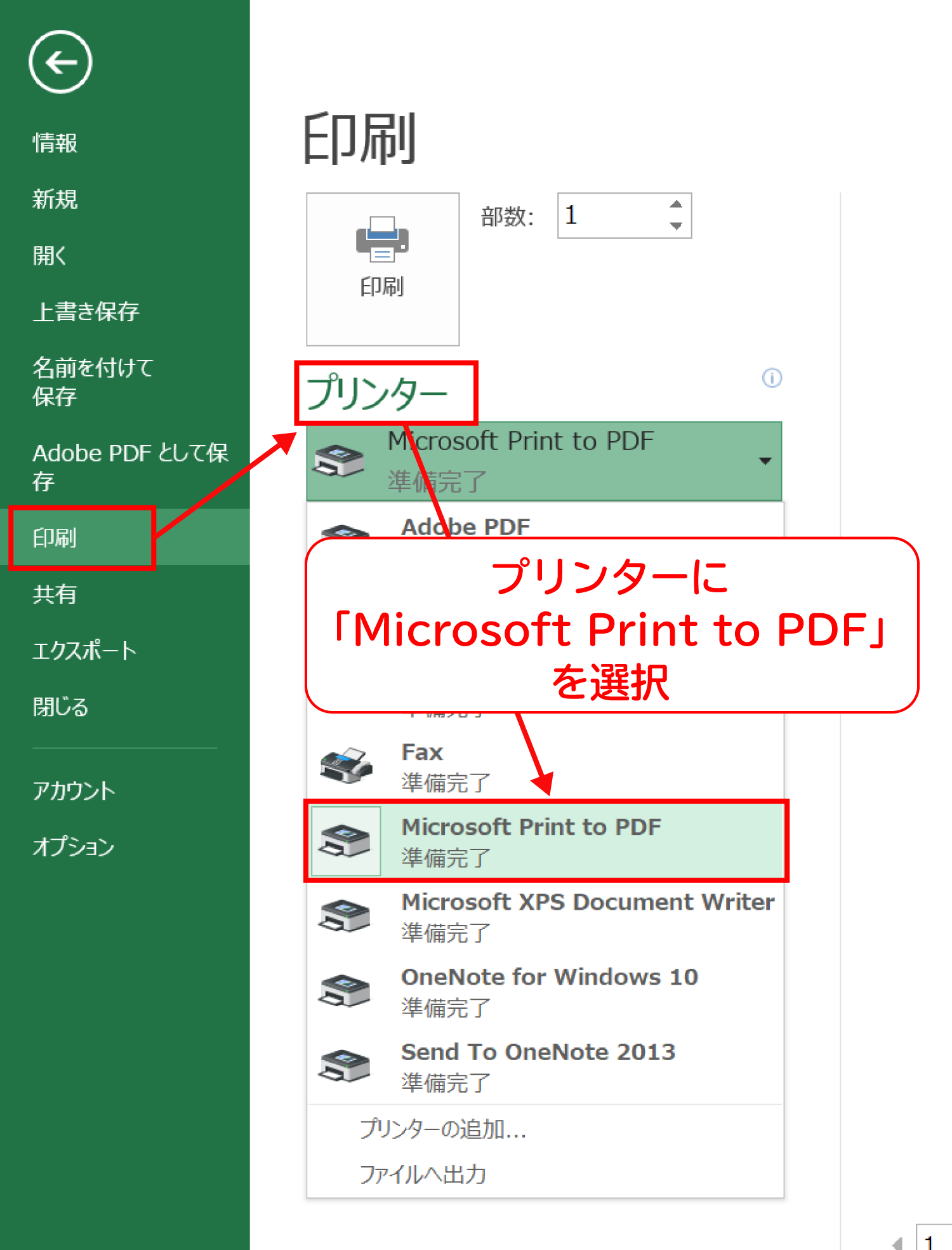
「Microsoft Print to PDF」を選択して印刷すると、「印刷結果を名前を付けて保存」の画面が表示されるので、保存場所とファイル名を指定すれば、PDFファイルを保存することが出来ます。
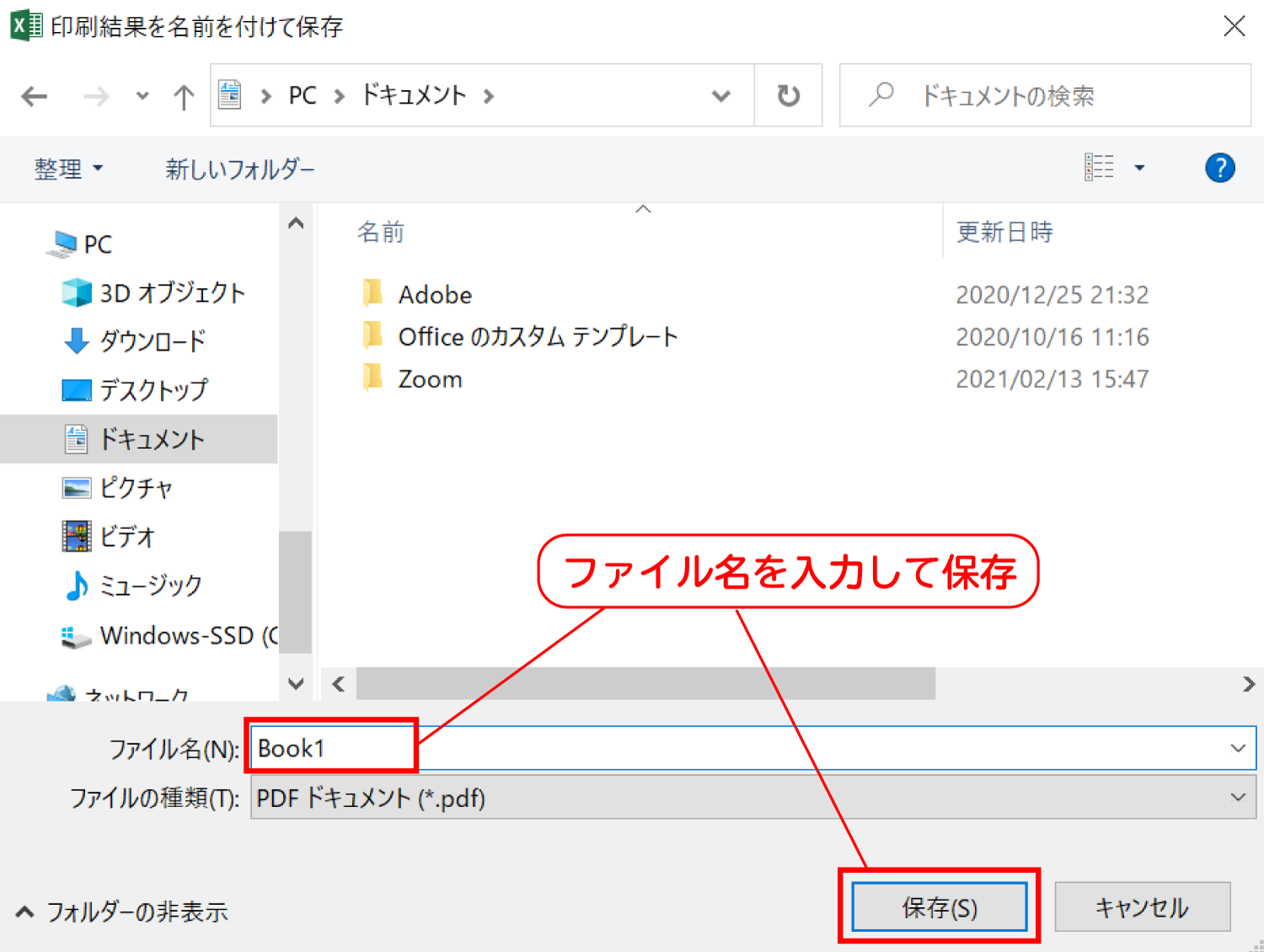

エクセルからPDFファイルを作成するときの参考にしてみて下さい
その他のExcelの操作・関数は、Excelの操作・関数の解説一覧から、気になる記事を確認してみてください。